FAQ
Die wichtigsten Fragen rund um Clusterball
Wir aktualisieren ständig die FAQ um umfänglich auf Eure GFrahen zu antworten. Geren freuen wir uns auf Eure Mitarbeit. Sendet dazu gerne eine Mail mit Eurem Beitrag an info@clusterball.de.
Es ist ein Sport.
Clusterball ist ein online Sport, erschaffen um den gleichen Adrenalinrausch hervorzurufen wie Quake und Unreal, aber es ersetzt Splatter und Schorf durch pure Spielfreude. Clusterball ist völlig anders als alles was du bisher gesehen hast, denn es vereint das Spielerlebnis von Ball, Flug und Rennspielen.
Wie jeden Sport kann man auch Clusterball alleine betreiben, indem man es „trainiert“ (alleine oder gegen Computergegner). Die volle Vielfalt entwickelt sich jedoch erst im Spiel mit anderen „echten“ Gegnern online!
Das Ziel des Spiels:
Der Spieler steuert seinen Gleiter durch eine offene Landschaft in der er Bälle auf vorgegebenen Bahnen einsammeln kann. Die aufgesammelten Bälle bilden eine sichtbare Kette hinter dem Gleiter. Die anderen Spieler können Länge und der Wert der Kette sowohl am Gleiter des Spielers als auch auf ihrem Radar erkennen. Mit zunehmender Länge und Gewicht zieht die Kette den Gleiter nach unten und verlangsamt ihn.
Die Bälle der Kette stellen zunächst nur eine mögliche Punktzahl dar, bis sie durch das ringförmige Tor in der Clusterball-Arena geflogen werden. Dann verschwinden sie und werden in Punkte umgewandelt.
In jeder Themenlandschaft befinden sich auch Lager (Depots) mit Ausrüstung, die entweder auf den Gleiter oder seine Ballkette einwirkt und es den Spielern erlaubt Andere zu stören und anzugreifen.
WAS MAN BRAUCHT UM CLUSTERBALL ZU SPIELEN?
Zunächst brauchst Du das Spiel. Am einfachsten ist es wenn Du Dir die Komplettversion herunterlädst (40MB). Die Komplettversion beinhaltet das Spiel inklusive aller aktuellen Patches und aller Spielwelten. Darüber hinaus gibt es das Xdream-Commander, welches Dir einige Features bietet, die Clusterball noch leichter handhaben läßt.
Dein Rechner sollte folgende Mindestanforderungen erfüllen damit Du Clusterball störungsfrei spielen kannst:
– CPU: Pentium II 233 MHz oder vergleichbarer Prozessor (400 MHz empfohlen)
– Arbeitsspeicher: 64 MB RAM
– Festplatte: Mind. 25 MB frei
– Grafik: 8 MB 3D Grafikkarte die 3dfx (Glide) oder Open Gl unterstützt
– Audio: PC Soundkarte (3D Unterstützung empfohlen)
– OS: Windows 95, Windows 98, Windows ME, Windows 2000 und XP
Ob Du Clusterball mit Tastatur, Maus, Gamepad oder Joystick spielst, ist Dir überlassen. Entscheidend sind eher Übung und die „richtigen“ Einstellungen (siehe Tips & Tricks)
Um Clusterball online spielen zu können brauchst Du eine Internetverbindung, eine Modemverbindung ist schon ausreichend.
ERSTE SCHRITTE!
Nachdem Du Clusterball heruntergeladen hast, mußt Du das ZIP-File nur noch in einen beliebigen Ordner entpacken und die dort befindliche exe-Datei starten!
Nach der Installation findest Du auf Deinem Desktop folgendes Symbol:
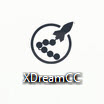
Dies ist das Xdream-Commander (kurz: XdreamCC). Was XreamCC alles kann ist hier beschrieben.
Um Clusterball zu starten klicke einfach auf „CB starten“ und los geht’s!
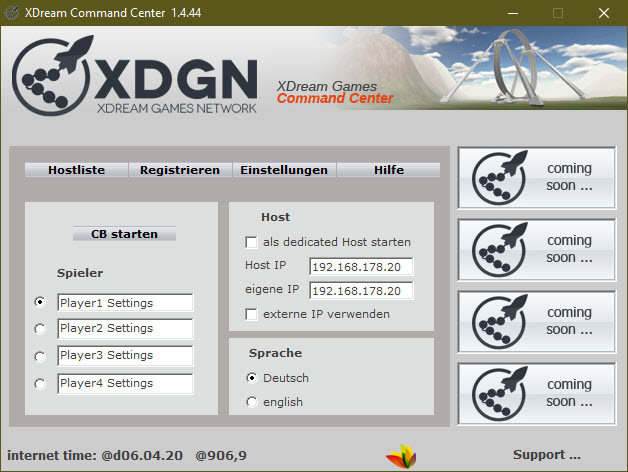
Im Clusterball-Menü hast Du folgende Auswahlmöglichkeiten:
Training – Hier kannst Du allein oder gegen Computergegner spielen
Spiel Hosten (engl. Host Match) – Ein eigenes Online-Spiel zur Verfügung stellen
Spiel beitreten (engl. Join Match) – An einem Online Spiel teilnehmen
Setup – Spieleinstellungen ändern / anpassen
Gesp. Spiele (engl. View Match) – Gespeicherte Spiele anschauen
Ende – Naja… Ende halt 😉
Wenn Du Dein erstes Training beginnst, bekommst Du die Möglichkeit Dir ein Tutorial anzeigen zu lassen. Diese Gelegenheit solltest Du nutzen! Und dann VIEL SPASS!
Unter SETUP hast Du die Möglichkeit Clusterball Deinen Bedürfnissen anzupassen. Hier stellst Du die gewünschte Bildschirmauflösung ein, konfigurierst dein Spielgerät und vor allem die Flugeigenschaften Deines Gleiters! Die Möglichkeiten sind vielfältig, ein paar Ratschläge hierzu findest Du unter Tips & Tricks.
Clusterball Online Spielen!
Um Clusterball online gegen andere spielen zu können musst Du Dich registrieren.
Unter dem von Dir gewählten Spielernamen (Nickname) wirst Du in den Clusterball-Statistiken geführt und sammelst die Punkte um in der Weltrangliste ganz nach oben zu steigen.
Die Registrierung kannst du direkt hier erledigen.
Sobald Du Dich registriert hast bekommst Du ein Password an die angegebene E-Mail-Adresse zugeschickt, welches Dir den Zugang zum Arena-Clusterball-Server ermöglicht.
Die Daten mußt Du dann im Clusterball-Spiel unter SETUP unter SPIELER eintragen:
Wenn Du dann dort auf RANG Holen klickst, bekommst Du Deine bisher gesammelten Erfahrungspunkte (EXP) und Deinen aktuellen Clusterball-Rang angezeigt. Am Anfang startest Du als Newbie mit 0 Punkten, aber schon schnell kannst Du die Rangliste nach oben steigen. Je erfolgreicher Du in deinen Spielen bist, desto mehr Erfahrungspunkte EXP bekommst Du! Eine Aufstellung der Ränge und eine Erklärung des Punktevergabesystems findest Du unter „Ränge & Erfahrung“
Einem Online-Spiel (Host) beitreten!
Wenn Du im Hauptmenü von Clusterball auf „Spiel beitreten“ klickst, bekommst Du eine Liste mit allen Online-Spielen angezeigt. Wähle ein Spiel aus, drücke „LOS“ und schon wirst du mit dem Spiel verbunden.
Ein eigenes Spiel (Host) stellen!
Du kannst auch ein eigenes Online-Spiel aufmachen. Gehe hierfür auf „Spiel hosten“!
Du bekommst anschließend die Möglichkeit Dein Spiel nach Deinen Wünschen zu definieren. Bestimmte Parameter Deines Spieles kannst Du auch noch im laufenden Spielgeschehen zwischen den Partien ändern (z.B.: Venue, Spieldauer). Andere Parameter (z.B.: Teamspiel/Freies Spiel, Anzahl der Spieler) bleiben fest eingestellt.
Ränge & Erfahrung
In Clusterball gibt es ein Rangsystem, welches einem ein wenig hilft seine Gegner besser einzuschätzen. Welchen Rang man gerade innehat, bzw. bekommt, hängt von deiner gewonnenen Erfahrung ab. Erfahrung kann man nur in Online-Spielen sammeln und auch nur, wenn man mindestens gegen einen anderen Gegner spielt.
Folgende Ränge gibt es in Clusterball und daneben stehen die Erfahrungspunkte EXP, die man zum Erreichen des Ranges benötigt:
Rang Rang Name Benötigte EXP
0 Newbie 0
1 Ballboy 25
2 Trainee 100
3 Reserve 250
4 Rookie 500
5 Pilot 1100
6 Pro 2000
7 Champ 3300
8 Star 5000
9 All – Star 7500
10 Superfly 12.000
11 Hotstick 20.000
12 Ballbreaker 33.000
13 Ring King 52.000
14 Master * 80.000
15 Master ** 117.000
16 Master *** 165.000
17 Grand Master * 225.000
18 Grand Master ** 300.000
19 Grand Master *** 390.000
20 Cluster King 500.000
Wie viele Erfahrungspunkte Du pro Spiel bekommst hängt davon ab, welchen Platz Du im Spiel erreichst hast, welchen Rang Deine Gegner hatten und wie lange das Spiel gedauert hat. Wenn Du einen höherrangigen Gegner besiegst, bekommst Du mehr Punkte, besiegt Dich ein „schwächerer“ Gegner, so bekommst Du Abzüge!
Kurzum: Den Letzten beißen die Hunde, denn der geht leer aus. Alle anderen erhalten ihren Lohn 😉
Tips & Tricks
Einstellungen:
Das A und O bei Clusterball sind die richtigen Einstellungen für Deinen Gleiter.
Die Einstellungen kannst Du unter SETUP – SETTINGS vornehmen. Für Tastatur-Spieler reicht es am Anfang die Einstellungen „Anfänger“ oder „Normal“ zu wählen. Maus-Spieler sind mit „Fortgeschritten“ oder „Pro“ etwas besser bedient.
Man kann sich die Einstellungen aber auch ganz individuell zusammenstellen in dem man „Eigene“ auswählt und mit Enter in die Konfigurationsmaske wechselt.
Hier einmal ein Auszug aus der „Spielanleitung“ zur Bedeutung der einzelnen Möglichkeiten:
STABILISIERER :
Wenn du möchtest, dass der Bordcomputer deinen Gleiter in der Horizontalen stabilisiert, wähle ‚voll’ oder ‚partiell’. ‚Voll’ stabilisiert den Gleiter in jeder Position, während ‚partiell’ den Gleiter nicht stabilisiert, wenn du Überkopf fliegst. Wähle ‚Ohne’ wenn du keine Stabilisierung möchtest.
STABILISIERER STÄRKE :
Wähle einen hohen Prozentsatz für schnelle, einen niedrigen für langsame Stabilisierung.
ROLLSCHUTZ :
Wenn du verhindern willst, dass dein Gleiter beim Wenden ins Rollen gerät oder wegkippt, wähle vollen, partiellen oder begrenzten Rollschutz. ‚Voll’ verhindert Rollen immer (außer bei Zusammenstößen), ‚partiell’ und ‚begrenzt’ haben eine geringere Rollschutzstärke. Wähle ‚Ohne’ wenn du keinen Rollschutz möchtest.
ROLLSCHUTZ WINKEL :
Hier kannst du festlegen wie stark sich die Tragflächen beim Wenden neigen sollen, um 90 oder 45 Grad.
FRONTSPOILER EINSTELLUNG :
Ein hoher Prozentsatz lässt deinen Gleiter die Luft wie ein Messer schneiden. Stelle auch den Heckspoiler entsprechend ein um Turbulenzen zu vermeiden.
HECKSPOILER EINSTELLUNG :
Auch hier gilt, je höher der Prozentsatz, umso schärfer schneidet dein Gleiter die Luft. Stelle auch den Frontspoiler entsprechend ein um Turbulenzen zu vermeiden.
SEITENRUDER :
Wähle einen hohen Prozentsatz um Größe und Stärke des Seitenruders zu verstärken. So kannst du horizontale Wendemanöver noch exakter und schneller fliegen.
CPU RUDER KONTROLLE :
Je höher der Prozentsatz, umso mehr unterstützt dich der Bordcomputer bei schnellen Wendemanövern.
MAGNETSTÄRKE :
Der Magnet hält dich auf den Bahnen. Je schneller du die Kurven fliegen und auf den Bahnen wenden willst, je höher solltest du den Prozentsatz einstellen, um die Magnetwirkung zu verstärken.
AUFSTIEGSWINKEL :
Je höher du den Prozentsatz hier einstellst, um so steiler wird der Aufstiegs-winkel mit dem du deinen Gleiter in die Höhe ziehen kannst.
QUERRUDER :
Wähle einen hohen Prozentsatz um Größe und Stärke des Querruders zu verstärken. Je stärker das Querruder, desto schneller und leichter rollt der Gleiter um die eigene Längsachse.
ROLLSTÄRKE :
Setze einen hohen Prozentsatz, wenn du deine Rollmanöver beschleunigen willst.
VERTIKALER JETBOOSTER :
Je höher der gewählte Prozentsatz, desto stärker ist der vertikale (senkrechte) Boost, wie bei einem Harrier .
SEITLICHER JETBOOSTER :
Je höher du hier den Prozentsatz einstellst, desto stärker ist der horizontale (waagrechte) Boost.
BREMSKLAPPEN :
Wähle einen hohen Prozentsatz wenn du Größe und Stärke der Bremsklappen erhöhen willst.
TASTENSTÄRKE :
Wenn du mit deinem Keyboard steuerst, kannst du hier mit einem hohen Prozentsatz die Sensitivität der Tasten verstärken.
Folgende Spieler spielen Clusterball folgendermassen:
Tom-der-Major: Mit der MAUS
Meiskorn: Mit dem GAMEPAD
Hammerhart: Mit dem JOYSTICK
Ja, Clusterball ist komplett kostenlos. Sowohl der Download als auch das spielen kostet nichts 🙂
XDream Command Center
Das XDream Command Center (kurz XDCC) ist die Schaltzentrale für Clusterball. Du kannst mit Hilfe des XDCC viele verschiedene Funktionen einfach verwalten. Im Gegensatz zum Start von Clusterball direkt über den Button ermöglicht Dir das XDCC so tolle Dinge wie Verwaltung von Spielerprofilen, Minimierfunktion oder eine Hostliste auf Knopfdruck.
Aufbau des XDCC
Das XDCC enthält verschiedene Bereiche, denen unterschiedliche Funktionen zugeteilt sind. Diese sind:
- Clusterball Logo – unser neues Logo.
- Der rote Balken erscheint, sobald es eine neue Version des XDCC gibt. Durch Klick auf den Balken wird die neue Version automatisch heruntergeladen und installiert.
- Menüleiste “Hostliste”. Durch klick auf den Button wird die Hostliste angezeigt. Dort siehst Du, ob ein Host online ist und ob Spieler vorhanden sind.
- Menüpunkt “Einstellungen”. Mit Klick auf den Button Einstellungen kannst Du verschiedene Grundeinstellungen des XDCC einstellen.
- Menüpunkt “Registrieren”. Solltest Du noch nicht registriert sein, so kommst Du beim Klick auf den Button automatisch auf die Registrierungsseite.
- Menüpunkt “Hilfe” . Unter diesem Menüpunkt wird ein Hilfetext zum XDCC angezeigt.
- Button “CB starten”. Durch klicken auf den Button wird Clusterball gestartet.
- Menüpunkt “Spieler”. Hier kannst Du bis zu 4 Spielerprofile anlegen. Jedes Profil speichert seine eigenen Einstellungen. Besonders hilfreich, wenn ihr mit mehreren an einem Rechner spielt.
- Menüpunkt “Host”. Hier kannst Du entscheiden, ob Clusterball als “Dedicated Host” gestartet werden soll. Darunter siehst Du die Host IP und Deine eigene IP
- Menüpunkt “Sprache”. Hier kannst Du einstellen, ob das Spiel in Deutscher oder in Englischer Sprache gestartet werden soll.
- Internet Time: Hier siehst Du das aktuelle Datum und dahinter die Internet zeit (Swatch time). Diese Zeitangabe ermöglicht es Dir, dich mit Spielern aus der ganzen Welt pünktlich zu verabreden
- Werbebanner. Hier sind bis zu 4 Werbebanner eingestellt. Durch Klick auf den Banner kommst Du automatisch auf die Angebotsseite oder ins XDGN Forum. Da die Banner gestreamt werden, können diese auch anders aussehen, wenn Du das XDCC öffnest. Das Prinzip bleibt aber natürlich gleich
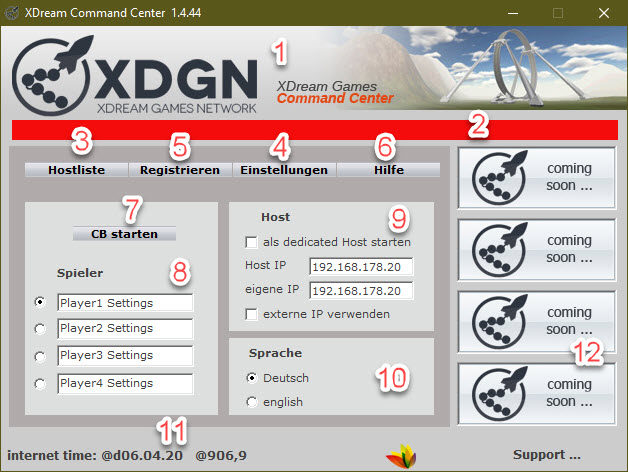
Download der aktuellsten Version
Klickst Du auf den roten Balken (2), so wird der automatische Download gestartet, der Dein XDCC aktualisiert. Nach Abschluss des Downloads muss das XDCC neu gestartet werden.
Aktuelle Version
Liegt kein Update mehr vor, so ist der rote Balken verschwunden und die normale Version schaut dann aus wie der Screenshot unten
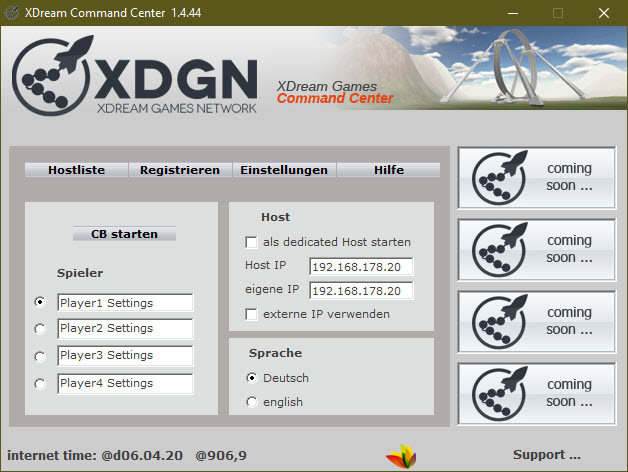
Hostliste
Die Hostliste (4) zeigt Dir an, ob Dedicated Hosts vorhanden sind, welches Venue gespielt wird, wie viele Spieler auf dem Host sind, ob der Host noch offen ist oder dort zur Zeit gespielt wird, ob er Free for all (FFA) ist, ob Mapchange (mc) oder Singel player venue eingestellt ist und ob der Server Passwortgeschützt (pw) ist .
Unten sieht man in der Zusammenstellung, wie viele Spieler und Hosts online sind.

Einstellungen
Unter “Einstellungen (5) kannst Du diverse Funktionen einstellen. Zuerst kannst Du auswählen, welche Clusterball Version du mit dem XDCC verwalten willst. Im Moment ist hier die aktuelle 1.4.44 ausgewählt.
Darunter kannst Du eine Tastenkombination (Hotkey) festlegen, um Clusterball auf die Taskleiste zu minimieren. Einen weiteren Hotkey kannst Du anlegen, um Dir die Hostliste anzeigen zu lassen. Zusätzlich kannst Du angeben, nach wie viel Sekunden die Hostliste wieder ausgeschaltet werden soll.
Zudem kannst Du noch einstellen, auf welchem Server Du spielen möchtest. Auf dem Arena-Server oder auf dem cb.com Server. Möchtest Du generell nur auf dem Arenaserver spielen, kannst Du ein Häkchen bei “beim Start nicht prüfen” setzen und somit wirst Du automatisch auf den Arenaserver geleitet zum spielen. (Hinweis: Der original Clusterball Server wurde mittlerweile abgeschaltet)
Mit dem Punkt “Blob statt Ballmann” kannst Du einstellen, ob im Spiel beim Aufsammeln der Bälle ein “Blob” zu hören ist oder das altbekannte “Ball Ball Ball”
Unter Auflösung kannst Du einstellen, mit welcher Auflösung Du spielen möchtetst. Als Default Wert ist 1024 x 768 eingestellt. Unter der Puffertiefe kannst Du einstellen, ob Du mit 16 oder 32 Bit Farben spielen möchtest.
Mit Klick auf den Button “Start & Go” kommst Du wieder zurück auf den Hauptschirm.
Mit Start & Go kommst Du wieder auf die Hauptseite zurück.
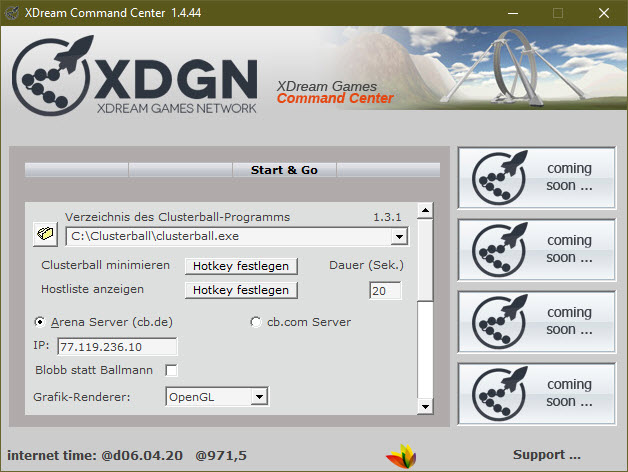
Hilfe
Unter dem Hilfe Menü findest Du einen Erklärungstext zum XDCC. Die ausführlichen Informationen zum XDCC liest Du aber gerade hier im Handbuch 🙂
Mit Klick auf den Button “Start & Go” kommst Du wieder zurück auf den Hauptschirm.

Clusterball zu installieren ist nicht schwer, es zu spielen schon schwieriger. Seinen eigenen Host aber ans Laufen zu bringen ist dann manchmal schon eine unüberbrückbar scheinende Hürde. Für alle die es trotzdem wollen, hier eine kleine Anleitung!
Eins vorweg: Nicht alle Systeme sind gleich, Provider und Router schon mal gar nicht! Dennoch sind die hier beschriebenen Wege auf mehreren Systemen getestet worden und sie laufen! Ich gehe insofern davon aus, dass es auch bei Dir klappen dürfte und wenn nicht, dann liegt es sicherlich nur an einer Kleinigkeit und da helfe ich auch gerne weiter.
Das eigene Netzwerk
Grundlage für alle weiteren Schritte ist ein sauber installiertes und konfiguriertes Netzwerk. Ok, hab ich, wird jetzt so mancher sagen, da es ja funktioniert. Aber ein funktionierendes Netzwerk ist noch lange kein sauber konfiguriertes Netzwerk (jedenfalls nicht für Clusterball). Überprüft also bitte zunächst einmal folgende Einstellungen:
1.) Alle Rechner im Netz müssen eine eigene feste IP-Adresse (z.B. 192.168.0.2, 192.168.1.2 oder 192.168.2.2) besitzen. Diese darf nicht durch DHCP zugeordnet bzw. automatisch bezogen werden. Da sich diese IP ändern kann und ein routen zu einem Host dadurch unmöglich wird.
2.) Im Bereich DNS-Server muss entweder die Adresse des eigenen Routers (wenn dieser die DNS Server kennt oder DNS forwarding unterstützt) eingetragen sein, oder aber die DNS-Server-IP deines Providers (Im Zweifelsfalle dort nachfragen, bzw. nachschlagen)
Die Routerkonfiguration
Hab ich schon gesagt, dass nicht jeder Router gleich ist
Auf einigen Systemen reicht es völlig aus, wenn man den Rechner für den CB-Host als DMZ-Rechner auf dem Router definiert, d.h. dass dieser Rechner quasi einen direkten Internet-Zugang zugewiseen bekommt.
Die sichere Methode ist allerdings ein kontrolliertes “Portforwarding”, also die kontrollierte Zuweisung einzelner Ports an bestimmte Netzwerkrechner.
Folgende Ports (und nur diese) müssen dann durchgeschleift bzw. weitergereicht werden:
Für den Spielerrechner (CB spielen und temporärer Host im Spiel) hier als Beispiel mit der IP 192.168.2.2:
Code: |
Port IP-Adresse Protokoll Port |
Fertig, mehr nicht
Für den Dedicated-Host-Rechner IP 192.168.2.3
Code: |
Port IP-Adresse Protokoll Port Kommentar |
Schluss, Aus, Ende, das war’s! Nun könnt Ihr hosten!
Solltet Ihr an dieser Stelle immer noch das berüchtigte N/A vor Eurem Host angezeigt bekommen, lasst Euch nicht abschrecken! Das N/A heißt nicht, dass der Host nicht funktioniert!
Was, wieso, warum?
Überprüft bitte noch ob Ihr eine Softwarefirewall laufen habt. Wenn ja schaltet dort bitte auch die Ports 12300 – 12316 frei, oder schaltet sie einfach mal für einen Test aus.
Besser? Nein, ok weiter geht’s:
Bitte einen anderen Spieler einmal zu schauen, ob er auf Deinen Host kann. Wenn du bisher alles richtig gemacht hast, dann gibt es keinen Grund warum der Host nicht funktionieren sollte. Dass Du ihn selber noch als N/A siehst, hat andere Gründe (siehe unten).
Den eigenen Host betreten
Super wir haben einen Host, die anderen können jetzt auf meinem Host spielen…. nur ich nicht!
Ab jetzt wird’s haarig (zumindest theoretisch). Hier ein wenig Hintergrundinfo:
Der Clusterball Host meldet sich auf dem CB-Server an und hinterlässt dort seine IP und sein Port. Jedes mal wenn Du die Hostliste in Clusterball siehst erhält Dein Spiel diese Daten.
Wenn Du Dich nun für (d)einen Host entscheidest passiert folgendes:
Dein CB-Spiel versucht mit diesem Host in Verbindung zu treten. Dass heißt es wird eine Anforderung an diesen Host geschickt. Leider ist das in diesem Fall Deine eigene externe IP, die Du von Deinem Provider zugeteilt bekommst. Wenn Du einer von den glücklichen bist der einen supercoolen, ultramodernen Router hat (oder was auch immer), schafft der das:
– Spielercomputer sendet ein Datenpaket an X.X.X.X (externe IP)
– der Router sieht das und sendet das Paket an den interne Host
– der interne Host antwortet wieder an die externe IP
– der Router sieht das wieder und leitet, auf Grund von NAT (native adress translation) dieses Paket wieder an den Spieler zurück
das ist die Theorie, in der Praxis treten jedoch meistens die zwei Fälle auf:
a) Router kennt sich nicht aus und frisst das Paket
b) Router schickt das Paket an den internen Host weiter, macht aber eine
falsche oder keine NAT, was zur Folge hat das das Antwortpaket ins Nirvana geht oder direkt an den Spieler (ohne über den Router zu gehen) gesendet wird. Der Spielercomputer wartet aber auf eine Antwort von der externen IP und bekommt diese nicht.
Das soweit zur Theorie! Nun aber die Lösung!
Ihr braucht ein kleines aber wirkungsvolles Tool um dieses Problem zu umgehen.
Dieses Tool heißt XdreamCC (früher CBXdream) und ihr findet es in der Download-Section!
Was XdreamCC alles kann und wie es genau zu bedienen ist, hab ich in einer eigenen Beschreibung zusammengefasst (auch dort). An dieser Stelle sei nur das Feature erwähnt, welches Euer Host-Problem löst :
In den “Special Settings” gibt es ein Feld “host helper”. Dieses müsst Ihr aktivieren und in dem Eingabefeld die IP-Adresse des Dedicated-Host-Rechners eintragen. Wenn ihr nun Clusterball über XdreamCC startet, dann lenkt XdreamCC die Signale über das lokale Netzwerk um.
Mancher mag sich fragen wie viel Datenvolumen Clusterball eigentlich so mit sich bringt, ist nicht ganz einfach die Frage…., denn
“Es kommt drauf an…”
a) wie lange das Spiel geht
b) wie viele Spieler auf dem Host sind und
c) ob man hostet oder ‘nur’ spielt!
Vielleicht mal eine paar Kenngrößen:
Wenn Du auf einem vollen Host (8 Spieler) nur spielst und das über 10 Minuten (Standard), dann wird sich das auf ca. 400 KB belaufen, die übers Internet laufen. Ungeachtet der Zeit die Du im Netz bist (inklusive Chatten vor und nach dem Spiel).
Wenn Du aber das gleiche Spiel hostest dürftest Du das ganze mal 8 nehmen können (plus die Kommunikation mit Host-Server und Ranking-Server). Da kommen dann mitunter auch mal 4MB oder in Ausnahmefällen auch 5MB zusammen!
Wenn du die Fehlermeldung “Failed to load a3dapi.dll” beim Starten von Clusterball bekommst, dann kann es sein, dass Du den A3D-Treiber updaten, bzw. neu installieren musst. Hier kannst du diesen herunterladen:
Diese Fehlermeldung taucht meistens auf, wenn ihr einen Skin mit falscher Bemaßung oder einen zusätzlichen Ordner im Ordner „Skins“ erstellt habt. Skins sollten die Maße 256 x 256 haben.
“XDream-Games Network” unterstützt gewaltarme, online-spielbare und community-fähige Computerspiele, in dem diese Spiele beworben, die entsprechende Community unterstützt und Addons für solche Spiele bereitgestellt werden, die diese Spiele bereichern und/oder fehlende Features ergänzen.
Durch dieses international ausgerichtete Internet-Portal möchte “XDream-Games Network” Online-Spielern die Gelegenheit zum gegenseitigen Austausch bieten, Hilfestellungen im technischen und kommunikativen Bereich anbieten. Durch ein umfangreiches Netzwerk an Team-Mitgliedern und freien Mitarbeitern ist es möglich alle betreffenden Bereiche abzudecken. “XDream-Games Network” macht mehr aus Games, in dem es Netzwerke schafft!

